Win7 双网卡桥接共享上网
- 格式:docx
- 大小:1.05 MB
- 文档页数:9
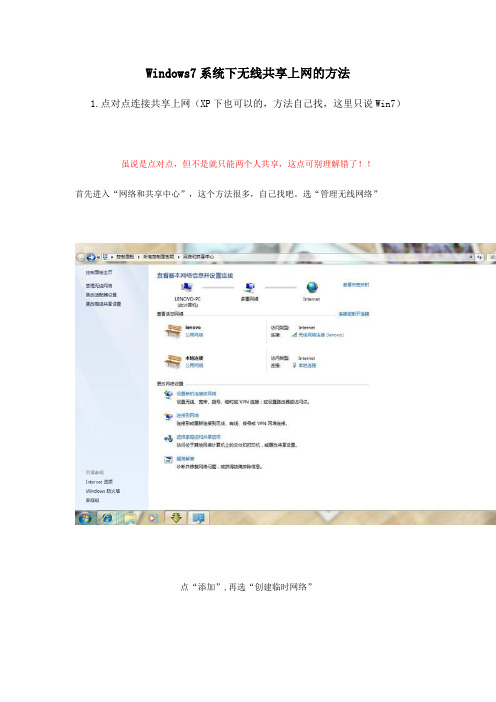
Windows7系统下无线共享上网的方法1.点对点连接共享上网(XP下也可以的,方法自己找,这里只说Win7)虽说是点对点,但不是就只能两个人共享,这点可别理解错了!!首先进入“网络和共享中心”,这个方法很多,自己找吧。
选“管理无线网络”点“添加”,再选“创建临时网络”选“下一步”出现下面窗口仿照下图填一下,点“下一步”无线网络创建成功,再点下面的启用Internet连接共享就可以了。
创建成功后点任务栏右下角的“网络连接”图标,就可以看到你的连接了:如果你创建连接时电脑没有联网,那么上图的界面就不会有启用Internet连接共享这个选项。
这是我们可以手动把本地连接(就是有线网卡)设置共享:进入“网络和共享中心”,选“更改适配器设置”,出现下图:再在本地连接上右键选属性:点“共享“选项卡,把下面两个框框勾上再确定就OK了!还有一点也比较重要:要和你共享上网的电脑无线网卡要设置成“自动获取IP地址”(默认就是这样的,如果不是请把它改过来),或者自己设置成和主机无线网卡IP在同一网段的IP也行。
万一,你照我说的设置了还是不能上网,你可以检查下自己的无线网卡IPv4的设置是否类似于下图,不是的话请仿照下图设置:至此,别人就可以和你共享上网了!再加一种简便的设置方法(29楼网友提醒):用联想的闪联任意通也可以创建和管理类似的连接,实现共享上网。
方法比较简单,我就不再具体写教程了,有兴趣的可以自己试一下~~~(简述过程:网中网→共享连接→我的共享连接→创建→创建密码并选中共享我的Internet复选框)友情提醒一下:以后每次共享,主机都要先和自己创建的网络(这里是asd)连接,别人才能连你的电脑上网。
千万别忘了!!!=============================================================================== ======================================================================================================================================================= ========================================================================2.Win7下特有的功能(XP下可以用软件实现)(被称作My Wifi技术),据说因为还不完善(驱动问题),所以这个功能很隐蔽,只有一些少数的无线网卡支持。

对某有线上网彻底失望后,本来想转AD,但中国点心死不减价,最气人是本来有个优惠,但又要求这求那,还要绑定一台CDMA手机,就作罢,后来鬼使神差的就变成现在的同时使用了2个宽带运行商,原先是一个电脑用一个WIFI用,后来干脆就把电脑无线加有线同时来用,上百毒搜了下,很快就设好,但使用下来发现WIN7下的"多重网络"默认下只是使用其中的一个.只有其中有个断网另外那个马上补上,并非我想要的同时上网的宽带叠加,后来搜了一会才知道要把2个网卡的活跃度(跃点数)调成一样,就是2个的数要一样,20/40 都行只要是一样的数(默认是自动)
就是红圈那里,这个才是关键,设好了才能双网同时叠加宽带
这是叠加后的效果
\
打开任务管理器的联网,看到2个网络都有流量就OK
现在也可可以享受一下4M+4M啦
网速可叠加!Win7双网卡同时上网/t-256832-1.htm。

双网卡共享上网详细设置方法有好几个,这里只说两种吧一、设置IE共享:在双网卡的机上打开网络连接,选择连接路由的网卡,右键选择网卡的属性项,会出现一个窗口,其中有一个共享项,选择它之后就可以选择其中的共享就可以。
然后就设置IP了,连接路由的网卡用自动IP,而另一块网卡设置私有IP,如:192.168.0.1或192.168.0.X,另一台机也设置成192.168.0.2或192.168.10.X。
要注意的是,两个IP不能相同,即最后一位数不能相同就可以了,要上网则需要双网卡的机器先启动。
二、用代理软件:代理软件有很多,可以选择sysgate,winroute等,功能都不错。
具体设置都很简单。
我就不多说了。
中文界面的,安装运行之后一看就明。
我已经在网络上打到这个答案了,谢谢各位的帮忙.使用Sygate代理服务器让局域网中的计算机共享上网线路。
其实在Windows 2000和Windows 98第二版中已经集成了Internet共享功能,让局域网中的计算机共享上网线路。
其实现步骤是:第一步,在作为服务器的微机上安装两块网卡,联接到ISP的网卡取名"外网卡",联接到局域网的网卡取名"内网卡";第二步,在"外网卡"上配置IP地址和子网掩码(由ISP提供),如IP是10.32.101.11,子网掩码是255.255.255.0(表示局域网规模小于256台);其它都按ISP的要求设置。
注意:下面的操作是关键:1、在Windows 2000操作系统中,双击"外网卡"连接属性,选"共享"标签,选中"启用此连接的Internet连接共享"项。
2、在Windows 98操作系统中,点设置,控制面板,双击Internet选项,点"连接"标签,单击"局域网设置"下的"共享"选项,选中"启用此连接的Internet 连接共享"项。

win7双网卡拨号方式共享上网解决方案1、电脑加装第二块网卡,装好驱动(win7自动安装),拨号网卡接宽带modem,局域网连接网卡接内网。
2、连接ISP服务商的“拨号网卡”设置为自动获取IP地址。
接着创建一个宽带连接。
在拨号窗口内,右下角点属性——共享——勾选“允许其他网络用户通过此计算机的Internet连接来连接”——家庭网络连接选择“局域网连接网卡(内网)”第二个选项“每当网络上的计算机试图访问Internet时建立一个拨号连接”也勾上,确定。
Win7系统会自动把这块网卡(内网)的“IP地址”和“子网掩码”分别设定“192.168.137.1”与“255.255.255.0”。
可手动修改为其它网段(比如192.168.0.1)。
操作说明:(1)如设置共享时出现错误,则在“控制面板”\“管理工具”中找到“服务”,将Windows FireWall服务设置为启用并为“自动”。
(2)系统默认情况下将是以拔号为主网络,即当你拔号后,你是无法通过局域网网卡去访问局域网的。
所以这里需要输入一条命令:route add 192.168.0.0 mask 255.255.255.0 192.168.0.1。
3、客户端的设置。
设置客户端网卡的网络地址,确保与服务端内网卡IP在同一网段(如“192.168.0.9”);子网掩码:255.255.255.0;网关:192.168.0.1。
首选DNS:192.168.0.1;备用DNS:可以不填,视情况而定。
(计算机网络教室教师、学生机均为202.97.224.69、202.97.224.68)4、服务端与客户端设置完成后须重新启动,服务端完成拨号上网后,客户端即可正常上网。
备注:此方案于2015年3月26日在计算机网络教室完成调试。

Win7无线网卡共享上网设置图文教程发布时间:2012-10-06 11:50作者:电脑百事网来源:3451 次阅读随着无线网络的盛行,如今笔记本、智能手机、平板等都越来越依然于无线网络,对于很多家庭朋友来说,一般都是采用无线路由器组建无线网络实现家庭多个智能手机已经笔记本或者平板电脑多设备无线共享上网需求,但有时候,如果家里有笔记本或者可以无线上网的台式电脑,那么我们完全可以无需要购买路由器,可以使用无线网卡实现无线网络共享,有兴趣的朋友不妨一起来学习下。
二、Win7无线网卡共享上网设置方法如下:1、先进行本地连接设置:首先打开在屏幕右下角找到网络图标(如下图);右键选择“打开网络和共享中心”以打开网络和共享中心(如下图);在网络和共享中心窗口中找到“更改适配器设置”(如下图);在新打开的窗口中找到“无线网络连接”并右键选择属性(如下图);在“无线网络连接属性”窗口中找到“共享”选项卡并勾选“允许其他网络用户通过此计算机的Internet 连接来连接”。
(如下图);找到点击“允许其他网络用户通过此计算机的Internet 连接来连接”下方的“请选择一个专用网络连接”;在弹出的下拉菜单中选择“无线网络连接”(如下图);选择完成后,再找到“使用ICS(Internet连接共享)”并点击其右侧的“设置”按钮(如下图);在弹出的“高级设置”窗口中勾选相应的项目并点击“确定”按钮完成设置。
(勾选结果如下图);到此为止,“无线网络连接”就设置完成。
2.无线热点设置:查看自己的笔记本无线网卡知否具有虚拟无线网卡功能,以管理员身份运行命令提示符。
在命令提示符打入如下命令:netsh wlan set hostednetwork mode=allow,如图回到命令提示符输入以下命令创建SSID名称,netsh wlan set hostednetwork ssid="创建的无线热点的名称",如图无线热点的名称名称为“Hoc”创建无线热点的密码,输入:netsh wlan set hostednetwork key=密码,如图密码为8个1最后输入netsh wlan start hostednetwork开启虚拟无线共享然后在“网络”选项卡中找到“Internet协议版本4(TCP/IP)”项目并双击打开(如下图);在弹出的“Internet协议版本4(TCP/IP)属性”窗口中将IP地址改为“10.0.2.6”子网掩码改为“255.255.255.0”默认网关不填写;填写完IP 地址后再继续填写DNS地址;如:202.106.46.151,用户的DNS 地址以用户本地连接获取的DNS地址为准(如下图);填写完成后,请点击两次“确定”以使配置生效。

Windows 7下:问题描述:Windows7中双网卡同时接内外网时,会发生两个默认网关冲突的情况,导致两个网络都不能访问。
因此解决方法就是只配置一个网关,另一个网络用一条静态路由就好了。
第一步,先将外网网卡按正常配置好。
再配置内网网卡,注意内网默认网关留空。
第二步,route print一下,确认0.0.0.0从走外网网关。
若当前默认不是外网网关,用管理员身份启动cmd,先route delete 0.0.0.0,再route add 0.0.0.0 mask 0.0.0.0 10.18.164.1。
第三步,route add -p 172.173.0.0 mask 255.255.255.0 172.173.1.1 if 12其中,12为内网接口号(下图第一个网卡接口),可以从route print中看到。
-p表示添加静态路由,即重启后不会丢失。
注意:第三步内网部分比如想访问172开头的IP,好像不能直接添加172.0.0.0,而是需要手工添加172.173.0.0,172.174.0.0……脚本如下:route add -p 172.173.0.0 mask 255.255.255.0 172.173.1.1 if 12route add -p 172.174.0.0 mask 255.255.255.0 172.173.1.1 if 12route add -p 172.175.0.0 mask 255.255.255.0 172.173.1.1 if 12route add -p 172.176.0.0 mask 255.255.255.0 172.173.1.1 if 12route add -p 172.177.0.0 mask 255.255.255.0 172.173.1.1 if 12route add -p 172.178.0.0 mask 255.255.255.0 172.173.1.1 if 12route add -p 172.179.0.0 mask 255.255.255.0 172.173.1.1 if 12route add -p 172.180.0.0 mask 255.255.255.0 172.173.1.1 if 12route add -p 172.181.0.0 mask 255.255.255.0 172.173.1.1 if 12route add -p 172.182.0.0 mask 255.255.255.0 172.173.1.1 if 12route add -p 172.183.0.0 mask 255.255.255.0 172.173.1.1 if 12route add -p 172.184.0.0 mask 255.255.255.0 172.173.1.1 if 12 route add -p 172.185.0.0 mask 255.255.255.0 172.173.1.1 if 12 route add -p 172.186.0.0 mask 255.255.255.0 172.173.1.1 if 12 route add -p 172.187.0.0 mask 255.255.255.0 172.173.1.1 if 12 route add -p 172.188.0.0 mask 255.255.255.0 172.173.1.1 if 12 route add -p 172.189.0.0 mask 255.255.255.0 172.173.1.1 if 12 route add -p 172.175.5.0 mask 255.255.255.0 172.173.1.1 if 12 route add -p 172.176.1.0 mask 255.255.255.0 172.173.1.1 if 12 route add -p 172.174.1.0 mask 255.255.255.0 172.173.1.1 if 12添加后的效果:。
windows7 双网卡共享上网(无线网卡wifi)——成功测试目的:windows 7 操作系统电脑,共享无线wifi供手机或其他无线设备上网。
环境:操作系统windows7硬件要求:1、必须有一个支持“承载网络”的无线网卡2、有线网卡(可有可无)网络要求:有线网卡或无线网卡,必须有一个连接网络能上网特别说明:windows xp系统必须双网卡共享才能wifi上网,在我的已存在文库里描述了详细的操作步骤。
windows 7 系统只要有一块支持“承载网络”的无线网卡,就可以共享wifi上网。
共享wifi详细配置步骤:1、检查无线网卡(及网卡驱动知否支持共享上网)电脑左下角点击“开始”图标——输入“cmd”——按回车健——在弹出来的cmd窗口内输入netsh wlan show driver ——按回车键。
会输出类似内容如下图:查看“支持的承载网络”是否支持。
若显示“是”支持承载网络则可以共享无线网卡;若显示“否”不支持承载网络则不能共享无线网卡。
说明:现在99%以上无线网卡支持承载网络,若输出内容显示“否”不支持承载网络,请更新无线网卡最新的驱动程序,再使用次命令检测一次是否支持。
2、共享无线网卡为AP,供其他无线网络设备上网。
在cmd窗口内输入netsh wlan set hostednetwork mode=allowssid=testwifi key=testwifi 按回车键,创建共享wifi的相关信息。
如下图:说明:ssid=testwifi 是共享wifi的名字,testwifi是可以自己设置的,可以修改为自己想设定的wifi的名字;key=testwifi ,这个testwifi是共享的wifi密码,这个也是自己可以随意设置的至少6位数。
只有这两个参数可以修改,其他固定参数不要修改。
执行命令完成后,在“控制面板”——“网络和共享中心”——“更改适配器设置”内多出一个“无线网络连接2”3、使用设置好的wifi信号3.1、电脑的有线网卡或无线网卡先连上网(连上可以上网的网络)3.2、启用wifi信号。
1. 确保笔记本的有线网卡和无线网卡可以正常工作,并确保本本可以正常的通过有线网络连接到互联网。
2. 打开网络和共享中心(此处如果没有的话可以忽略直接从第三步开始)
3. 在网络和共享中心中选择设置新的连接或网络
4. 在向导中选择设置无线临时(计算机到计算机)网络,点击下一步
5. 输入网络名以及安全密钥,并点击下一步完成为您的网络命名并选择安全选项向导。
注意:记住安全密钥,其他计算机需要通过此密钥连接您的临时网络。
网络名随便取
密码要8位以上的
6. 单击启用Internet连接共享按钮,以开启共享网络。
7. 点击关闭按钮以完成向导。
8. 此时,您的网络已经就绪,并等待其他计算机的接入。
对方机器:
打开网络共享中心,找到所创建的网络
这边可能要等一会儿,就可以的无线相对来说网速会慢一点的
以上我已经亲自试过,可以上网,如果还是不行
主机进网络与共享中心
选择无线网络属性本地连接属性。
Win7无线网络共享在日常使用中Win7的无线共享功能常常会遇到一些问题,今天主要解答两个问题:(1)本地网卡ICS服务无法启动(2)“启用Internet连接共享”选项消失以两台计算机之间无线共享internet为例:必备配置:主机两块网卡(本地网卡、无线网卡);分机(无线网卡) 操作步骤:1.主机本地网卡连接属性里勾选“共享”标签下的“允许他人共享internet连接”。
2.主机连接本地连接网络(校园网或宽带都行)3.主机无线网卡属性里更改ipv4,ip:192.168.0.1 子网掩码:255.255.255.0 默认网关:192.168.0.1 首选DNS服务器:192.168.0.1 备用不填点击“确定”。
4.分机同样无线网卡属性里更改ipv4,与主机不同的是IP该为192.168.0.X(X可以是除1以外的任何0~255的数),其他数值设置与主机一致。
5.主机建立无线网(有无“启用Internet连接共享”都可),分机连接无线后即可实现共享主机的internet连接注意:如果以上设置都正确却出现无法实现共享的情况一般是ICS服务没有打开,请按以下步骤操作:(1)右击我的电脑——管理——服务和应用程序——服务——Internet Connection Sharing (ICS)。
(2)右击选择属性——启动类型选择“自动”(开机自动启动)——单击下方“启动”按钮(验证当前设置能否开启服务)。
(3)如果提示无法启动说明与ICS有依存关系的某些服务没有启动,点开属性里“依存关系”标签,依次在服务管理列表里找到这4个服务,与之前一样设置成自动启动类型,并点击“启动”尝试开启服务,如果该服务也无法开启,则继续寻找该服务的“依存关系”服务,直到与ICS存在依存关系的4项服务全部开启,才能开启ICS服务(类似等级金字塔,ICS服务在金字塔最上方,与之依存的服务按等级分布在金字塔每层,只有将下层服务开启后才能开启顶层的ICS服务)。
双网卡同时上网双网卡共享上网网络带宽叠加双网卡同时上网;双网卡共享上网;网络带宽叠加。
前言:越来越多的用户拥有双网卡,可是默认情况下只能使用一张网卡上internet网,我们应该如何设置才能把多网卡利用起来,达到尽其物用其材!以下方法适合2张及2张以上网卡。
当然这里的双网卡可包含任意的两张及两张网卡以上,如100MB以太网+宽带拔号网卡;双100MB以太网卡;100MB以太网卡+54MB无线网卡等任意组合。
实例一:网卡A上internet网,网卡B上内部网络。
两张自适应1000\100\10MB,网卡A+网卡B,网卡A接宽带路由器,网卡B接局域网设备(router\switch)。
网卡A地址:192.168.11.222 mask 255.255.255.0 gateway 192.168.11.1网卡B地址:192.168.1.111 mask 255.255.255.0 gateway 192.168.1.1接上网线后,进入系统,打开“开始”-“运行”输入CMD ,此时打开了命令行窗口。
输入以下命令:(注:每行输完按回车键,每次开机都需要手动输入;您也可以写bat文件每次开机自动运行)route add 192.168.1.0 mask 255.255.255.0 192.168.1.1route delete 0.0.0.0route add 0.0.0.0 mask 0.0.0.0 192.168.11.1当然,如果您不想麻烦,您也可以让命令永久生效,在add前面加个“-p” 格式如下。
route -p add 192.168.1.0.....更简单的设置:网卡A上外网,所以要设置好IP,子网,网关,NDS。
网卡B也要设置,但是网关置空,切记是空。
实例二:网卡A+网卡B,网卡A接宽带modem,需要拔号上网,网卡B接局域网设备。
网卡A地址:动态拔号。
网卡B地址:192.168.1.111 mask 255.255.255.0 gateway 192.168.1.1系统默认情况下将是以拔号为主网络,即当你拔号后,你是无法通过网卡B去访问局域网的。